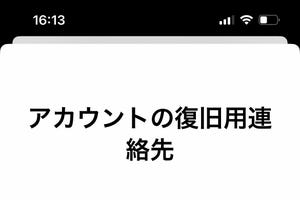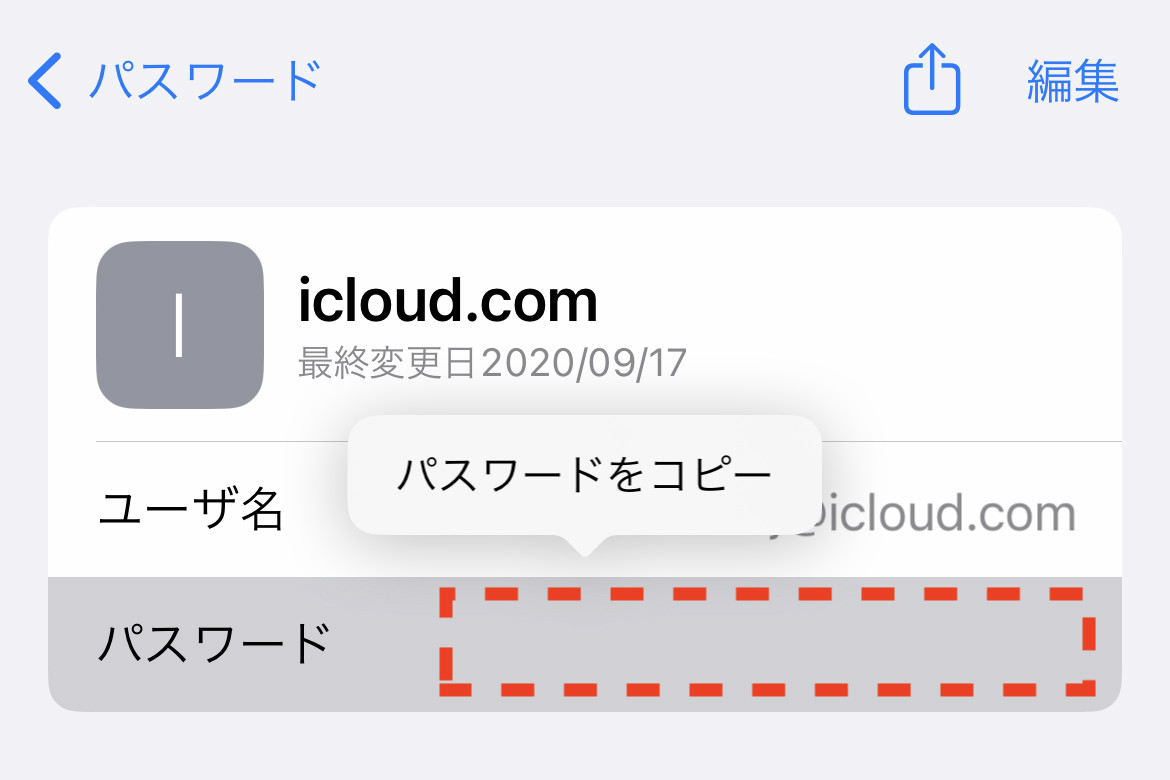CMSのログインパスワードをチームで共有したり、Netflixを同居家族で共有するなど、特定のパスワードを複数人で使う際、どのように伝えていますか? iOS 17では、特定のメンバーを招待してパスワードの「共有グループ」を作成し、選択したパスワードを共有できるようになりました。
パスワードの共有グループはiOS 17の新機能です。iOS 17にアップデートしていない端末を使っているユーザーは招待できないので、対象者にはあらかじめアップデートしてもらいましょう。
パスワードグループの作り方
パスワードの共有グループは「設定」の「パスワード」機能から作成します。
招待された人は、招待を承認するとパスワードを共有してもらえます。
これでパスワードグループへの参加が完了しました。
パスワードをテキストで表示させることも可能なので、管理にはご注意ください。
グループに招待された人がパスワードを使うには
グループに招待された人は、該当するサイトやアプリを開くと自分の端末に保存されたパスワードと同じように共有されたパスワードを使うことができます。
グループの管理
作成したグループには、メンバーの追加・削除が可能です。削除されると共有されていたパスワードも使えなくなります。グループ自体を削除することも可能です。